Comment activer le mode sombre sur iPhone ou iPad
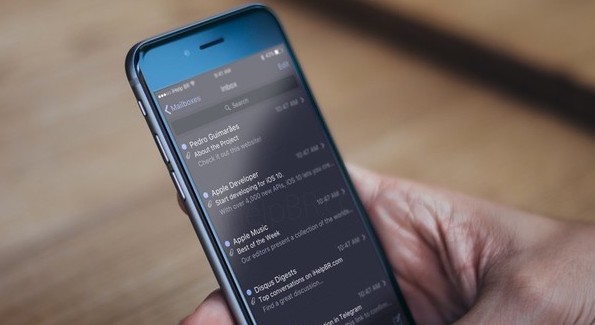
Lorsque vous passez beaucoup de temps devant l’écran de votre mobile, vos yeux fatiguent. Plutôt que de les éblouir en permanence, adoptez le mode sombre ! L’affichage sera à la fois plus reposant et plus élégant.
A lire aussi :
Tous les systèmes d’exploitation, tant sur les ordinateurs que sur les appareils mobiles, l’ont adopté depuis quelques années. Le mode sombre (aussi appelé dark mode) remplace les éléments habituellement blancs par du noir ou du gris très foncé. Les menus, les barres de menus, le contenu des fenêtres de certaines applis affichent alors des textes en blanc sur fond noir ou gris sombre. Un procédé qui améliore sensiblement le confort de lecture, de jour comme de nuit. Autre avantage, moindre mais pas négligeable, le mode sombre permet de gagner un peu d’autonomie sur la batterie de l’appareil à condition que celui-ci soit d’équipé d’un écran Oled – les écrans LCD à Led utilisant toujours du rétro-éclairage, même pour afficher du noir…
A lire aussi :
Comment enregistrer/capturer l’écran de son smartphone (Android, iOS, Windows Phone, BBX)
Apple a intégré le mode sombre dans iOS un an après l’avoir proposé dans macOS — depuis la version 13 sortie en 2019. Il s’est vu depuis enrichi d’un mode automatique ou programmable pour passer d’un mode d’affichage à l’autre au cours de la journée. Notez que la plupart des applications actuelles se plient également au mode d’affichage retenu dans le système. Leur interface passe les textes en blanc ou clair selon le choix effectué dans iOS.
- Pour activer le mode sombre sur votre iPhone ou iPad, accédez aux Réglages de l’appareil. Appuyez ensuite sur le menu Luminosité et affichage.

- Appuyez maintenant sur la vignette Sombre en haut de l’écran.

- L’affichage bascule automatiquement sur fond noir.

- Si vous activez le mode automatique, la bascule entre les modes Claire et Sombre s’effectuera suivra les heures de lever et du coucher du soleil sans que vous n’ayez rien à faire.

- Vous pouvez aussi définir vous-même l’heure de la bascule. Appuyez sur Options puis sur Programme personnalisé.

- Définissez maintenant les plages horaires pour utiliser le mode Claire puis le mode sombre.

A lire aussi :
YouTube++ pour iOS : Meilleure appli pour Télécharger une vidéo YouTube sur iPhone & iPad














![StifleStand: masquer l'application iOS Kiosque dans un dossier [iPhone & Mac]](https://thebelt.info/wp-content/uploads/2020/11/StifleStand-150x150.jpg)